Мазмұны
Егер сіз Microsoft Excel бағдарламасымен біраз уақыт жұмыс істеп жатсаңыз, Автотолтырудың маңыздылығын білесіз. Жол немесе баған бойынша формуланы көшіру үшін біз осы әдісті қолданамыз. Енді біз мұны тінтуір арқылы қолмен пайдалана аламыз. Бірақ, деректері бар үлкен жолыңыз болса, кез келген формуланы соңғы жолға немесе бағанға көшіру қиын болады. VBA кодын формуланы соңғы жолға немесе бағанға оңай автотолтыру үшін пайдалануға болады.
Бұл оқулықта VBA кодтарын пайдаланып Excel бағдарламасындағы соңғы жолға формуланы автоматты түрде толтыруды үйренесіз. Бұл оқулық қолайлы мысалдар мен дұрыс иллюстрациялармен байланысты болады. Сонымен, бізбен бірге болыңыз.
Тәжірибелік жұмыс кітабын жүктеп алыңыз
Формуланы соңғы жолға автоматты толтыру.xlsm
Автотолтыру дегеніміз не Excel?
Енді автотолтыру — пайдаланушыларға жолдардың немесе бағандардың қалған бөлігін мәндер, пішімдер немесе формулалармен автоматты түрде толтыруға мүмкіндік беретін Microsoft Excel бағдарламасының кірістірілген мүмкіндігі. Курсорды кез келген ұяшықтың төменгі оң жақ бұрышына апарған кезде оны анықтауға болады. Біз оны Excel бағдарламасының автотолтыру өңдеушісі деп атаймыз.
Келесі скриншотты қараңыз:

Мұнда сіз екі санды көре аласыз. Қалған жолдарды Excel бағдарламасындағы автотолтыру арқылы толтырамыз.
Алдымен B5:B6 ұяшықтарының ауқымын таңдаңыз. Осыдан кейін сіз төменгі оң жақ бұрышта автотолтыру тұтқасын көресіз.
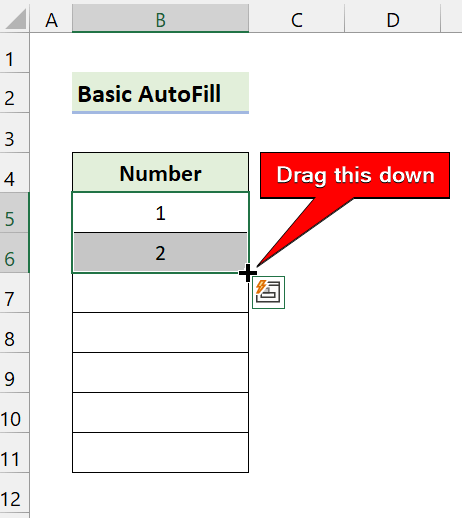
Енді осы автотолтыру тұтқасын төмен сүйреңіз.
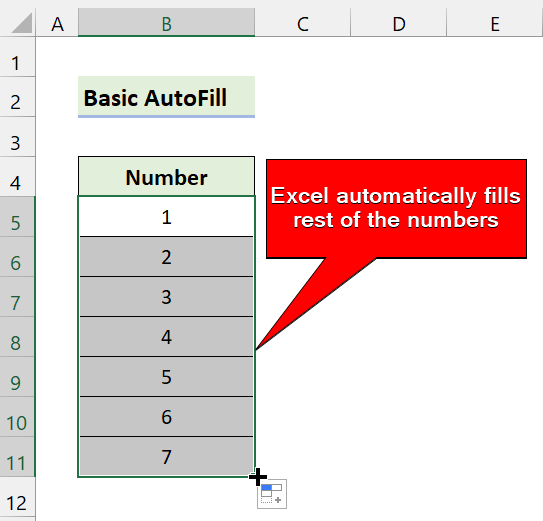
Көріп отырғаныңыздай, Excel автоматты түрде толтырадықалған жасушалар. Бұл Excel бағдарламасындағы автотолтырудың негізгі қолданылуы.
Автотолтыруды Excel VBA бағдарламасымен қалай пайдалану керек
Егер сізде берілген ауқымда жолдар немесе бағандар саны көп болса, төмен сүйреу керек. соңғы жолға немесе бағанға автотолтыру дескрипторы. Бұл өте күрделі процесс. Бақытымызға орай, оны Excel бағдарламасындағы VBA кодтары арқылы азайтуға болады. VBA кодын ұяшықтарды мәндер, формулалар немесе пішімдермен автотолтыру үшін пайдалануға болады.
Жалпы синтаксис:
Ауқым .Автотолтыру тағайындау орны, түрі

Осында,
Ауқым («B5»): Қалған серияларды толтыратын негізгі үлгісі бар ұяшық.
Тағайындалған орын: Үлгі қатарымен толтырғыңыз келетін ұяшықтар ауқымы.
XlAutoFillType ретінде теріңіз: Қатар толтыру түрі. Сіз таңдай алатын әртүрлі автотолтыру түрлері бар.
Толығырақ: Excel бағдарламасында VBA автотолтыру әдісін пайдалану
Excel бағдарламасындағы автотолтырудың 4 түрі VBA
Бұл бөлімде мен автотолтырудың кейбір түрлерін қарастырамын. Біз xlAutoFillType көмегімен кез келген автотолтыру түрін таңдай алатынымызды көрдік. Міне, мен сізге оның кейбір мысалдарын көрсетемін.
1. xlFillDefault
Біз алдыңғы мысалда автотолтырудың бұл түрін көрдік.
Скриншотты қараңыз:

Қалған ұяшықтарды автоматты түрде толтыру үшін келесі VBA кодын теріңіз:
2871
Енді VBA макросын іске қосыңыз, содан кейін келесіні көресізкелесі:

Ол VBA макросын пайдаланып қалған ұяшықтарды автоматты түрде толтырады.
2. xlFillCopy
Бірдей мәндерді көшіру үшін автотолтыру түрінде xlFillCopy түрін пайдалануға болады.
Скриншотты қараңыз:
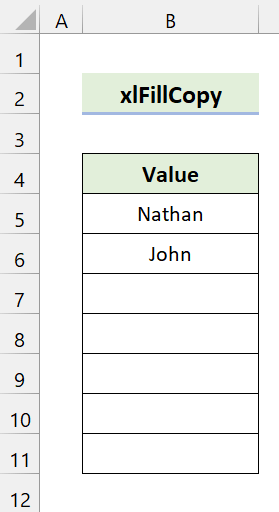
Қалған ұяшықтарды автоматты түрде толтыру үшін келесі VBA кодын теріңіз:
6545
Енді VBA макросын іске қосыңыз, содан кейін келесіні көресіз:
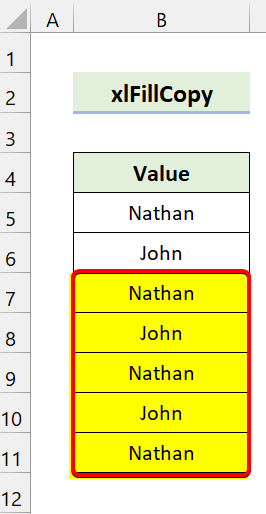
Excel қалған ұяшықтарды бірдей мәндер үлгісімен толтырады.
3. xlFillMonths
Сонымен қатар xlFillMonths автотолтыру түрін пайдаланып айларды толтыруға болады.
Скриншотты қараңыз:

Міне, біз қаңтар және ақпан айларының екі айын енгіздік.
Қалған ұяшықтарды автотолтыру үшін келесі VBA кодын теріңіз:
8782
Енді VBA макросын іске қосыңыз және одан кейін бұл келесіні көресіз:

Excel автоматты түрде үлгілерді түсінеді және оларды толтырады.
4. xlFillFormats
Сонымен қатар VBA автотолтыру арқылы пішімдерді басқа ұяшықтарға көшіруге болады. Ол үшін xlFillFormats автотолтыру түрін пайдалану керек.
Скриншотты қараңыз:
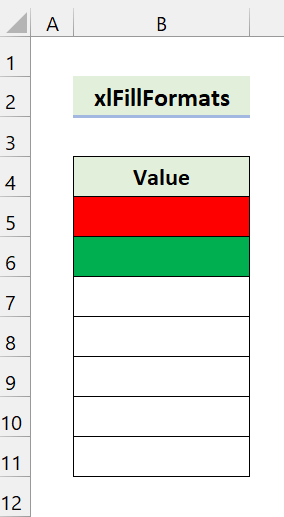
Міне, бізде екі ұяшықты кейбір түстермен толтырды.
Енді қалған ұяшықтарды автотолтыру үшін келесі VBA кодын теріңіз:
1878
Енді VBA макросын іске қосыңыз, содан кейін сіз мынаны көресіз келесі:
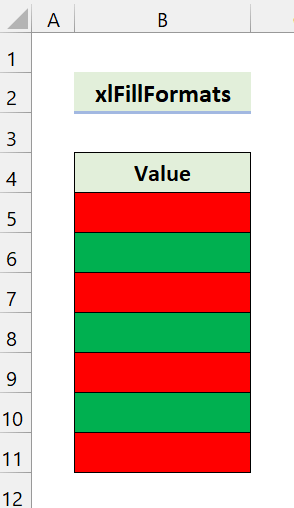
Көріп отырғаныңыздай, біздің VBA макросымыз автоматты толтыруды пайдаланады.B бағанының жолдарын тиімді толтырыңыз.
Толығырақ: Excel бағдарламасында айларды автотолтыру жолы
Соңғы жолға дейін автоматты толтыру формуласы бар 5 мысал Excel VBA
1. Соңғы пайдаланылған жолға формуланы автотолтыру үшін VBA
Сол сияқты, VBA көмегімен формуланы автотолтыруға болады. алдыңғы бөлімдерді оқыған болсаңыз, мұны оңай орындауға болады. Мәселе формуланы соңғы жолға автотолтыру қажет болғанда туындайды. Алдымен соңғы пайдаланылған жолды анықтау керек. Осыдан кейін VBA коды оларды автоматты түрде толтырады.
Келесі деректер жинағын қараңыз:
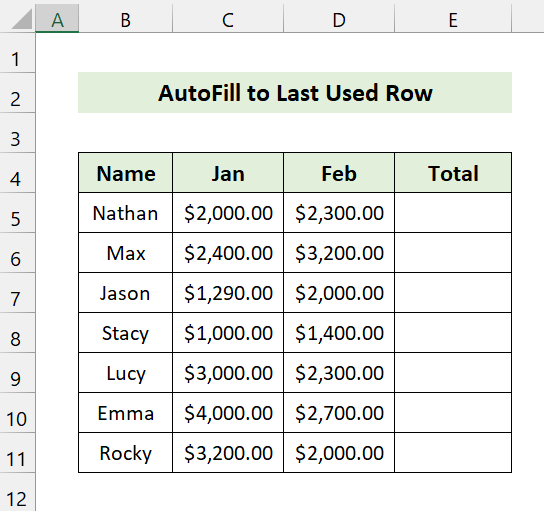
Мұнда бізде кейбір сатушылардың сату деректер жинағы бар. . Біздің мақсатымыз – «Жалпы» бағанына қаңтар және ақпан айларының сатылымдарын қосу. Осыдан кейін Excel бағдарламасында соңғы пайдаланылған жолға дейін VBA көмегімен автотолтыру әдісін қолданамыз.
Оны орындау үшін келесі кодты теріңіз:
2567
last_row = Cells(Rows.Count, 2).End(xlUp).Row: Ол В бағанындағы соңғы пайдаланылған жолды қайтарады. Деректер жиынынан кез келген бағанды таңдауға болады.
Ауқым («E5»).Формула = «=SUM(C5:D5)»: Біз C5 және D5 ұяшығының сатылымдарын қосамыз.
Ауқым («E5»).Автотолтыру орны:=Ауқым («E5:E» & соңғы_жол): Нәтижені алғаннан кейін біз автотолтыруды қолданамыз. Ол E5 ұяшығынан бұрын алған соңғы пайдаланылған жолға дейін автоматты толтыруды бастайды.
Енді VBA макросын іске қосыңыз. Осыдан кейін сіз келесі нәтижені көресіз:

Қандайкөре аласыз, біздің VBA коды бірінші нәтижені қосады және формуланы Excel бағдарламасындағы соңғы жолға автоматты түрде толтырады.
Толығырақ: Соңғы жолды деректермен толтыру жолы Excel
2. ActiveCell-тен соңғы жолға дейін VBA автотолтыру
Енді автотолтыру әдісінде белгілі бір ауқымды пайдаланғыңыз келмесе, белсенді ұяшық мәндерін пайдалана аласыз. , формулалар немесе пішімдер. Ұяшықты басқанда және қалған жолдарды белсенді ұяшықтың формуласымен автотолтырғыңыз келсе, осы әдісті пайдаланыңыз.
Бұл алдыңғы мысалға ұқсас. Біз алдыңғы деректер жинағын пайдаланып жатырмыз:
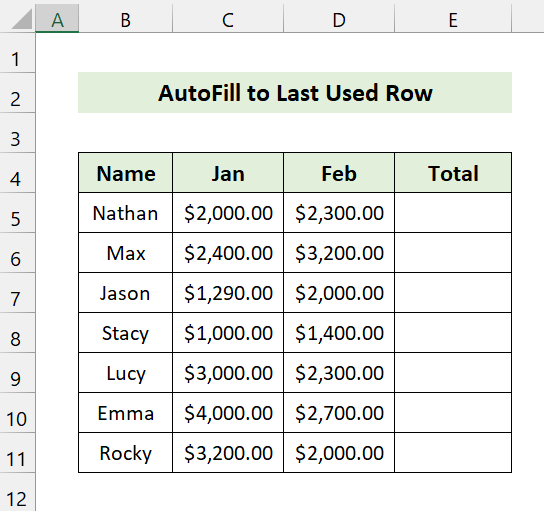
Енді біз қаңтар және ақпан айларының сатылымдарын қосамыз және Excel VBA арқылы формуланы соңғы жолға автотолтырамыз.
Енді келесі кодты теріңіз:
9145
last_row = Cells(Rows.Count, 2).End(xlUp).Row: Ол соңғы пайдаланылған кодты қайтарады. B бағанындағы жол. Деректер жиынынан кез келген бағанды таңдауға болады.
ActiveCell.Formula = “=SUM(C5:D5)”: Біз Ұяшық сатылымдарын қосамыз. C5 және D5 таңдалған ұяшықта.
ActiveCell.Autofill Destination:=Ауқым(ActiveCell.Address & “:E” & соңғы_жол): Нәтижені алғаннан кейін біз автотолтыруды қолданамыз. Ол белсенді ұяшықтан соңғы пайдаланылған жолға дейін автоматты толтыруды бастайды.
Енді Е5 ұяшығын таңдаңыз.
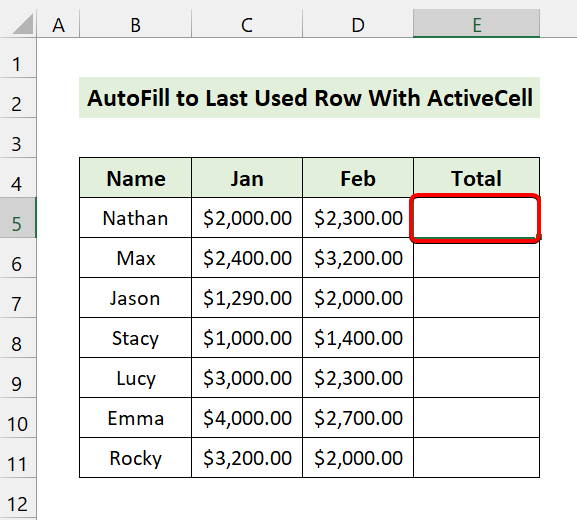
Одан кейін формуланы қосу және соңғы жолға автотолтыру үшін VBA макросын іске қосыңыз.
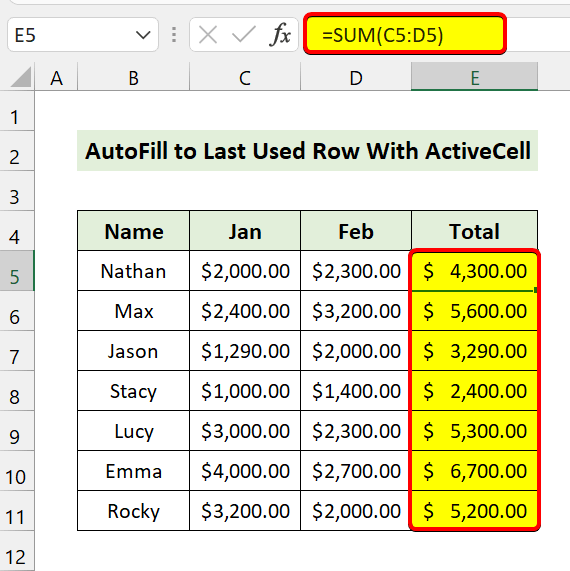
Көріп отырғаныңыздай, бізформуланы соңғы жолға дейін автотолтыру үшін VBA макросын сәтті пайдаланды.
Ұқсас көрсеткіштер
- Жолдарды белгілі бір рет қайталау жолы Excel (4 жол)
- Excel бағдарламасында жолдарды автоматты түрде нөмірлеу (8 әдіс)
- Excel бағдарламасында бірдей мәнмен бағанды қалай толтыру керек (9 амал) )
- Excel бағдарламасында автотолтыру таңбашасын қолдану (7 әдіс)
3. Excel VBA көмегімен динамикалық ауқымды пайдаланып соңғы жолға автотолтыру
Бұрын біз Excel бағдарламасындағы соңғы жолға автотолтыру үшін кейбір VBA макростарын көрсеттік. Енді сол мысалдарда біз динамикалық ауқымдарды қолдандық.
Статикалық ауқымдарды түсіну үшін келесі кодты қараңыз:
5895
Біз Excel-ге ішіне формула енгізуді негізінен айттық. E5 ұяшығын және оны E5 ұяшықтан E11 ұяшығына автотолтырыңыз. Мұнда біз ауқымды анықтадық. Қосымша жолдарды қоссаңыз ше? Бұл жағдайда біздің VBA қосымша жолдарды автотолтырмайды, себебі біз оған белгілі бір ауқымды автотолтыруды бұрыннан айтқанбыз.
Бұл мәселені шешу үшін мен динамикалық ауқымды қабылдай алатын шешімді ойлап таптым:
1688
Көріп отырғаныңыздай, біз алдымен кодтың осы жолынан соңғы жолды табамыз:
2714
Одан кейін динамикалық диапазонды пайдаланып соңғы жолға автотолтырамыз:
5747
Жоқ деректер жинағына қанша жол қоссаңыз да, бұл VBA коды оларды анықтау үшін сәтті болады. Және ол оларды формуламен автоматты түрде толтырады.
Динамикалық диапазон негізінен ауқымды енгізудің қажеті жоқ дегенді білдіреді.қолмен. Excel оны мезгіл-мезгіл жаңартып отырады.
Толығырақ: Excel VBA: Ауқым класының автотолтыру әдісі орындалмады
4. Соңғысына дейін автотолтыру Excel бағдарламасындағы баған VBA пайдалану
Егер соңғы жолға дейін автотолтыру үшін алдыңғы бөлімдерді оқыған болсаңыз, соңғы бағанға дейін оңай толтыруға болады. Тек соңғы баған нөмірін тауып, оны Excel VBA бағдарламасымен автотолтыру керек.
Келесі деректер жинағын қараңыз:

Мұнда бізде адамның 3 айлық бюджетін көрсететін деректер жинағы. Енді біз барлық айлардың шығындарын қосамыз және Excel VBA көмегімен формуланы соңғы бағанға автотолтырамыз.
Енді келесі кодты теріңіз:
6815
last_column = Cells(6, Columns.Count).End(xlToLeft).Column: Ол 6-жолдан соңғы пайдаланылған бағанды қайтарады. Деректер жиынынан бастау үшін кез келген жолды таңдауға болады.
Ауқым(“D9”).Формула = “=SUM(D6:D8)”: Біз үш айдың (қаңтар, ақпан, наурыз) шығыстарын қосамыз.
Ауқым(“D9”).Автотолтыру орны:=Ауқым(“D9”, Ұяшықтар(9, соңғы_баған)): Нәтижені алғаннан кейін біз автотолтыруды қолданамыз. Мұнда біздің негізгі жолымыз №9 жол. Біздің барлық деректеріміз осы жолда болады. Ол D бағанынан бұрын соңғы_баған арқылы алынған соңғы пайдаланылған бағанға дейін автоматты толтыруды бастайды.
Макросты іске қосқаннан кейін келесі нәтижені көресіз. :

Көріп отырғаныңыздай, біз автоматты толтыру үшін VBA сәтті қолдандық.формуланы Excel бағдарламасындағы соңғы бағанға дейін.
Толығырақ: Excel бағдарламасында бағанды автотолтыру жолы
5. Соңғы жолға реттік сандарды автотолтыру Excel бағдарламасында VBA пайдалану
Сонымен қатар VBA ішіндегі автотолтыру арқылы реттік сандарды автотолтыруға болады. Мұнда автотолтыру түрінде xlFillSeries пайдалану керек. Excel үлгісін түсінеді және онымен толтырады.
Келесі скриншотты қараңыз:
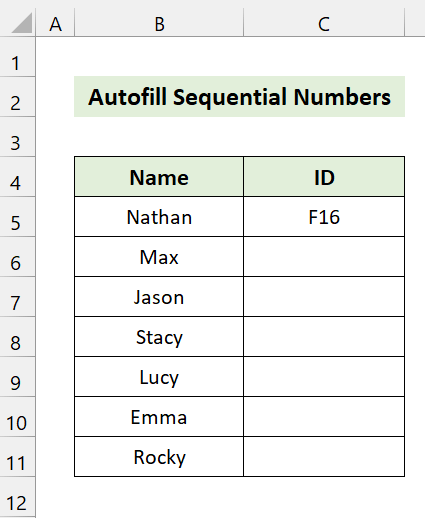
Міне, бізде бірнеше атаулар бар. Біз оларға жеке куәлікті ретімен бергіміз келеді. Ол үшін біз VBA автотолтыруын қолданамыз.
Статикалық диапазондағы реттік сандарды автотолтыру:
7489
Кодты іске қосқаннан кейін нәтижені көресіз:

Егер динамикалық ауқымды пайдаланғыңыз келсе, келесі кодты пайдаланыңыз:
7781
соңғы_жол = Ұяшықтар(Жолдар. Count, 2).End(xlUp).Row: Ол В бағанынан соңғы пайдаланылған жолды қайтарады.
Ауқым(“C5”).AutoFill Destination:=Range(“C5”). :C” & соңғы_жол), Түр:=xlFillSeries: Ол C5 ұяшығының идентификаторын алады және C бағанындағы соңғы пайдаланылған жолға автотолтырылады>xlFillSeries ,
Екі жағдайда да бірдей нәтиже аласыз:

Көріп отырғаныңыздай, біз VBA кодын сәтті пайдаландық. Excel бағдарламасындағы реттік сандарды автотолтыру.
Толығырақ оқу: Ретті сандарды толтыруға арналған Excel формулалары Жасырын жолдарды өткізіп жіберу
💬 Есте сақтау керек нәрселер
✎ Сізде автоматты толтыруды тоқтатуға боладыҚаламасаңыз, әртүрлі жолдар .
✎ Бір уақытта бірнеше жолдар мен бағандарды автотолтыру мүмкін емес. Мұны бір-бірден орындаңыз.
Қорытынды
Қорытындылай келе, бұл оқулық VBA кодтары арқылы формуланы соңғы жолға автоматты түрде толтыру үшін пайдалы білім берді деп үміттенемін. Осы нұсқаулардың барлығын үйреніп, деректер жиыныңызға қолдануды ұсынамыз. Тәжірибелік жұмыс кітабын жүктеп алыңыз және оларды өзіңіз көріңіз. Сондай-ақ, түсініктеме бөлімінде кері байланыс қалдырыңыз. Сіздің құнды пікіріңіз бізді осындай оқулықтар жасауға ынталандырады.
Excel-ге қатысты әртүрлі мәселелер мен шешімдер үшін Exceldemy.com веб-сайтымызды тексеруді ұмытпаңыз.
Жаңа әдістерді үйреніп, өсе беріңіз!

